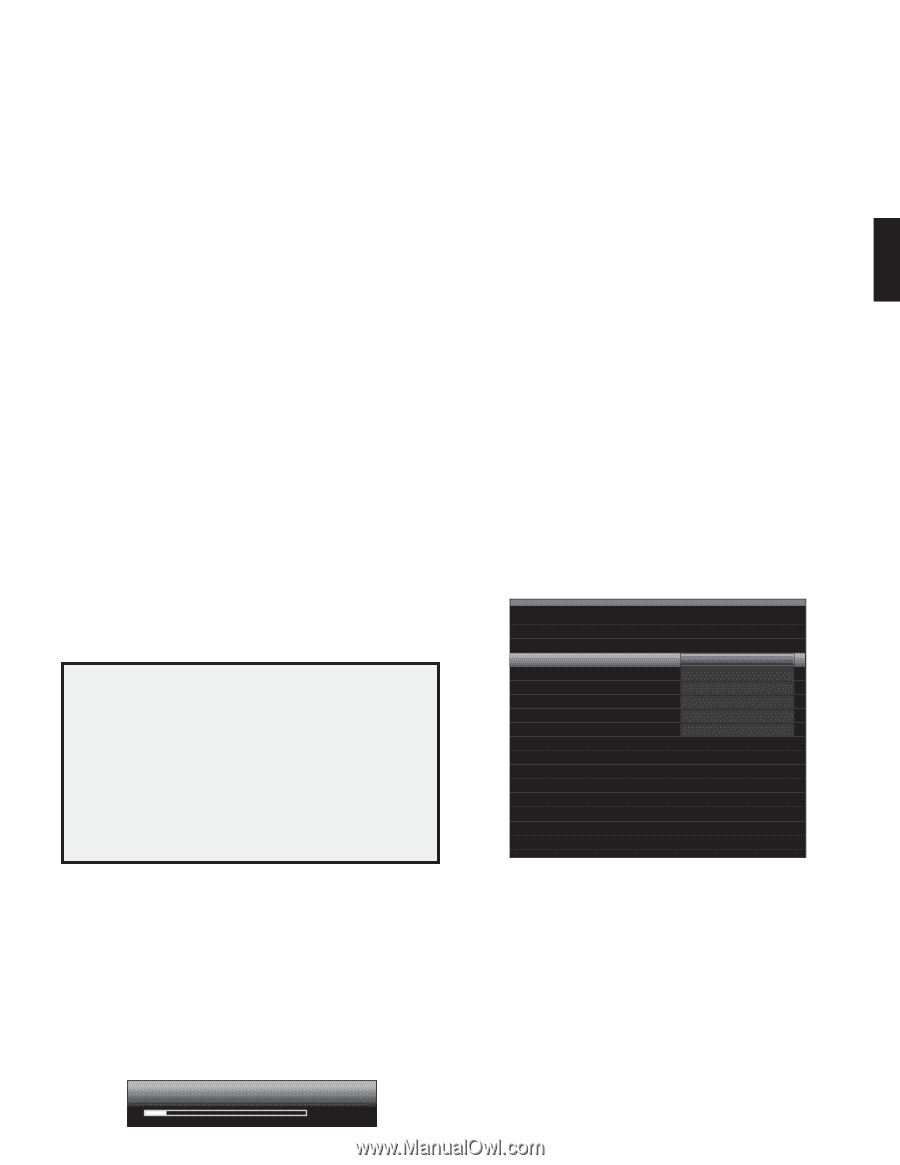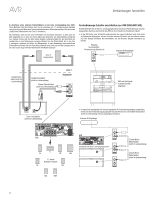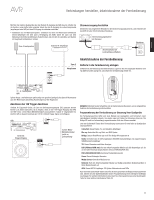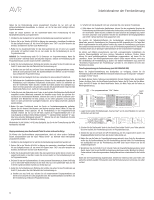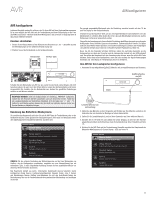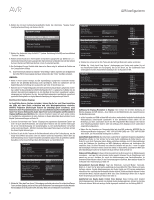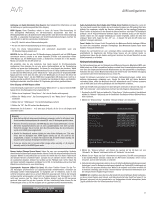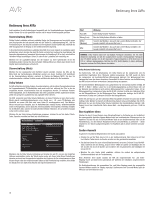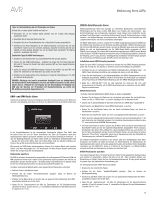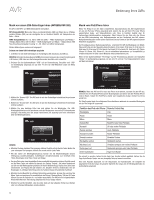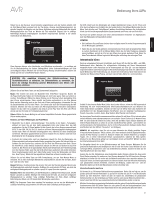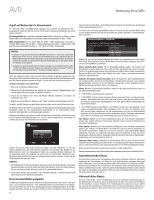Harman Kardon AVR 3650 Owners Manual - Page 27
Adjust Lip Sync
 |
View all Harman Kardon AVR 3650 manuals
Add to My Manuals
Save this manual to your list of manuals |
Page 27 highlights
AVR AVR konfigurieren DEUTSCH Auflösung von Quelle (Resolution from Source): Dient lediglich Ihrer Information und zeigt die Auflösung am gerade ausgewählten Video-Eingang. HDMI Bypass: Diese Einstellung erlaubt es Ihnen die interne Video-Verarbeitung für eine störungsfreie Weiterleitung von 3D-Videomaterial abzuschalten. Das kann bei Wiedergabegeräten (wie z.B. Spielekonsolen) nötig werden, wenn die interne Videoverarbeitung des AVRs zu ungewollten Verzögerungen und Synchronisationsabweichungen zwischen Ton und Bild führt. Es gibt drei verschiedene Einstellungen: •• Aus (Off): Lässt die interne Videoverarbeitung aktiv. •• An (On): Die interne Videoverarbeitung ist immer ausgeschaltet. •• Auto: Die interne Videoverarbeitung wird automatisch abgeschaltet, wenn eine 3D-Videoübertragung erkannt wird. WICHTIG: Hat der AVR einmal eine 3D-Videoübertragung festgestellt und hat HDMI-Bypass automatisch aktiviert, schaltet er bei einem folgenden 2D-Video nicht automatisch wieder HDMI Bypass aus. Um HDMI-Bypass wieder zu deaktivieren, wechseln Sie in den StandbyModus und schalten Sie den AVR wieder an. Wir empfehlen, dass Sie eine zusätzliche, freie Quelle speziell für 3D-Videowiedergabe konfigurieren. Dann brauchen Sie nur eine andere Quellenwahltaste auf der Fernbedienung drücken und sparen den Geräteneustart. So können Sie zum Beispiel den Anschluss "Media Server" zusätzlich zu "Game" als 3D-Quellenanschluss für eine 3D-fähige Spielkonsole einrichten. So wäre dann der AVR bei Druck auf die "Media Server"-Taste speziell für 3D-eingerichtet (HDMIBypass kann hier immer aktiv (On) sein) und bei der Wiedergabe von 2D nutzen Sie einfach die Taste/den Eingang "Game", bei dem HDMI immer ausgeschaltet (Off) bleiben kann. Auch ist es denkbar dass Sie die A/B/C/D-Tasten als 3-D-Varianten der Anschlüsse für Kabel- oder SatellitenEmpfänger vorbereiten, damit Sie darüber 3D-Programme ganz einfach genießen können. Einen Eingang auf HDMI-Bypass stellen In diesem Beispiel programmieren wir den Eingang "Media Server" so, dass bei diesem HDMIBypass für die 3D-Wiedergabe immer eingeschaltet ist. 1. Wählen sie im Hauptmenü "Setup Source". Die Liste der Quellen wird angezeigt. 2. Wählen Sie "Media Server". Das Einrichtungsmenü für den "Media Server"-Eingang wird erscheinen. 3. Wählen Sie hier "HDMI Bypass". Eine Sicherheitsabfrage erscheint. 4. Wählen Sie "OK". Der AVR verlässt das Menüsystem. Wiederholen Sie die Schritte 1 - 4 für jede neue 3D-Quelle, die Sie für ein 3D-fähiges Gerät vorbereiten wollen. Hinweise: •• Wenn Sie Ihren AVR mit diesen neuen Einstellungen verwenden, achten Sie bitte darauf, dass Sie die korrekten Quellenwahltasten für entweder 2D- oder 3D-Wiedergabe gedrückt haben. •• Wenn Sie 3D-Videos anschauen und HDMI-Bypass dafür eingeschaltet haben, wird der AVR keine Statusinformationen (wie z.B. den Lautstärkebalken) nicht mehr auf dem Bildschirm anzeigen. Das ist normal, denn die Videoverarbeitung, die dazu nötig wäre, wurde durch HDMI-Byass abgeschaltet. •• Arbeitet Ihr Abspielgerät sowieso ständig bei einer Video-Auflösung von 720p oder höher, kann es akzeptabel sein, HDMI Bypass ständig (bei 2D, wie auch bei 3D) eingeschaltet zu lassen . In diesem Fall nutzen Sie die 3D-Quelle einfach ständig und brauchen keine separate 2D-Variante einrichten/vorsehen. •• If you see side-by-side or top-and-bottom images while watching a 3-D program, manually switch to the HDMI Bypass mode. Audio-Automatischer Abruf (Audio Auto Polling): Diese Funktion benötigen Sie, wenn der Ton einer Quelle sowohl über digitale als auch analoge Eingänge zum AVR gelangt. Wird kein digitaler Ton empfangen, schaltet der Receiver automatisch auf den analogen Toneingang. Diese Funktion ist besonders für den Betrieb mit älteren Satelliten- oder Kabel-TV-Empfängern praktisch, die ihr Programmmaterial teilweise digital und teilweise analog an den Receiver senden. Haben Sie eine analoge Verbindung zur Quelle hergestellt, sollten Sie diese hier eintragen. Wenn nicht, tragen Sie hier „Off" ein - in diesem Fall wird der AVR immer den digitalen Toneingang aktivieren. Zone 2 Audio: Hier können Sie die Tonquelle für den Mehrraum-Betrieb festlegen. Wählen Sie einen der verkabelten analogen Toneingänge. Das Mehrraum-System kann keine digitalen Tonsignale weiterleiten. Drücken Sie auf Back/Exit um zum vorherigen Menü zurückzukehren. Markieren Sie anschließend im Hauptmenü den Eintrag Setup Source um die nächste Quelle zu konfigurieren. Haben Sie alle Quellen konfiguriert, drücken Sie bitte auf Back/Exit um das Bildschirmmenü zu schließen. Netzwerkeinstellungen Der Netzwerkanschluss auf der Rückseite des AVRs bietet Ihnen die Möglichkeit MP3 oder WMA-Inhalte von DLNA-kompatiblen Geräten innerhalb Ihres Heimnetzwerkes abzuspielen oder über das eingebaute Internetradio Musikstreams aus der ganzen Welt zu empfangen. Verbinden Sie dazu diesen Netzwerkanschluss mit einem Router oder Modem mit Zugang zum Internet oder Ihrem Heimnetzwerk bzw. einem PC. Vergibt Ihr Netzwerk automatisch der IP-Adressen (Netzwerkkennungen), sollten keine weiteren Anpassungen notwendig sein. Sobald Sie Ihren AVR mit Ihrem Netzwerk verbunden haben, sollte das Netzwerk dem AVR automatisch eine IP-Adresse zuweisen und der AVR sollte sich sofort automatisch mit dem Netzwerk verbinden. Sollte sich Ihr AVR nicht automatisch mit dem Netzwerk verbinden (in diesem Fall zeigt der AVR "Not Connected" (nicht verbunden)) nehmen Sie bitte folgende Anpassungen vor: 1. Drücken Sie die AVR-Taste und wählen Sie "Setup Source" (Quelle einrichten). Anschließend wählen Sie "Network" (Netzwerk) aus der Quellenliste. Das Netzwerk-Menü (Network Menu) wird erscheinen. 2. Wählen Sie "Network Setup". Das Menü "Network Settings" wird erscheinen. Network Settings ID#: 00 00 00 00 A0 A0 Network Settings: IP Address: Subnet Mask: Gateway: Primary DNS: Secondary DNS: Automatic 000 . 000 . 000 . 000 000 . 000 . 000 . 000 000 . 000 . 000 . 000 000 . 000 . 000 . 000 000 . 000 . 000 . 000 Network Status: Not Connected Apply & Save - AVR will Enter Standby Namen ändern (Change Source Name): Haben Sie eine vom voreingestellten Gerätetyp abweichende Programmquelle angeschlossen, können Sie hier die entsprechende Bezeichnung anpassen. Wählen Sie diese Menüzeile und scrollen Sie mithilfe der Hoch-Runter-Tasten durch das Alphabet. Mit den Links/Recht-Tasten springen Sie zum nächsten Zeichen. Möchten Sie ein Leerzeichen eingeben, drücken Sie nochmal auf die Pfeiltaste nach rechts. Haben Sie den Namen komplett eingegeben, bestätigen Sie mit OK. Im Gerätedisplay und auch auf dem Bildschirm erscheint nun die neue Bezeichnung. Lippensynchr. Anpassen (Adjust Lip Sync): Mit dieser Funktion können Sie das Tonund Videosignal synchronisieren und Lippensynchronität wiederherstellen. Durchläuft das Videosignal weitere Bearbeitungsstufen im Quellgerät oder im Bildschirm, kann es eine zeitliche Verzögerung geben bis es auf dem Bildschirm angezeigt wird. Und da das Tonsignal verzögerungsfrei wiedergegeben wird wirkt die Lippenbewegung der Schauspieler im Film nicht mehr synchron zum Ton. Haben Sie die Funktion aktiviert, zeigt der AVR das gerade spielende Video samt Ton auf dem Fernseher. Mit den Links/Rechts-Tasten können Sie die Tonwiedergabe auf bis zu 180 ms verzögern und so Lippensynchronität wiederherstellen. 3. Wählen Sie "Network Settings" und drücken Sie zweimal auf die OK-Taste, um vom "Automatic" zu "Manual" und wieder zurück auf "Automatic" zu wechseln. 4. Wählen Sie nun "Apply and Save" (Übernehmen und speichern). Der AVR wird automatisch in den Standby-Modus wechseln. Sobald Sie den AVR wieder einschalten, wird er erneut versuchen, sich mit dem Netzwerk zu verbinden. 5. Sollte die Verbindung abermals scheitern, ist es evtl. nötig Ihre Netzwerkeinstellungen manuell festzulegen. Lesen Sie Netzwerkeinstellungen (unterhalb von Globale AVR-Einstellungen) auf Seite 40 für eine genauere Anleitung dazu. Wenn Sie Ihr netzwerk nicht selber verwalten, ist es vielleicht notwendig, dass Sie Ihren Internet-Anbieter oder Netzwerk-Administrator nach den entsprechenden Angaben fragen müssen. HINWEIS: Wir empfehlen, dass Sie Ihren AVR direkt mit einem Netzwerk-Router verbinden, so dass er direkt Zugang zum Internet und Internetradio hat oder Zugriff auf einen PC im Netzwerk bekommt um dort gespeicherte und freigegebene Inhalte abzuspielen (siehe Zugriff auf Medien über Ihr Heimnetzwerk auf Seite 32). Adjust Lip Sync 15 ms 27